iPhone X、iPhone XS、iPhone XS Maxでは、ホームボタンが1本のバー(Home Indicator)に置き換わりました。
最近ではホームバーとも呼ばれているHome Indicatorですが、今回は画面下をフリック・スワイプするようなゲームで遊ぶ時にも役立つ、ホームバー(Home Indicator)を消す方法を解説します。
目次
ホームバーを消せるアクセスガイドをオンにする
今回解説する方法では、アクセシビリティ機能の”アクセスガイド”を使用します。まず次の手順通りアクセスガイドを有効化してください。
設定→一般→アクセシビリティをタップ。
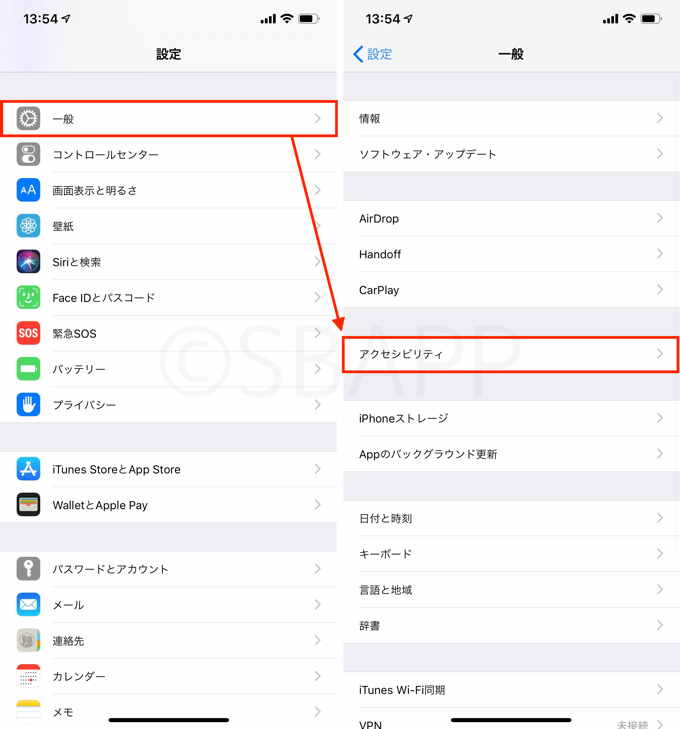
アクセスガイド→アクセスガイドのスイッチをオン(緑色)にしてください。
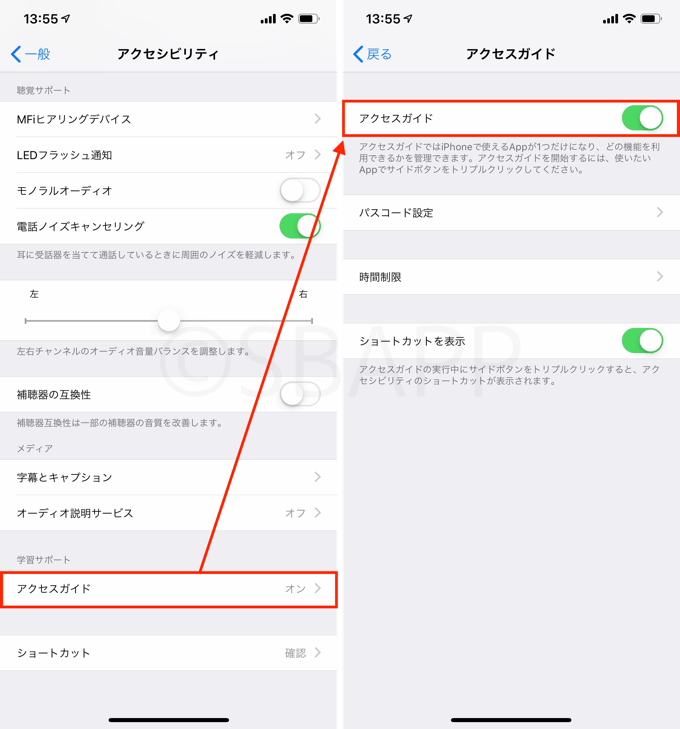
使い勝手が良くなるショートカットを設定する
アプリ起動中のアクセスガイドのオンオフが簡単にできるショートカットを設定します。
ショートカットを設定することで、サイドボタンを3回クリックするだけでアクセスガイドのオンオフを切り替えることができるようになります。
設定→一般→アクセシビリティをタップ。
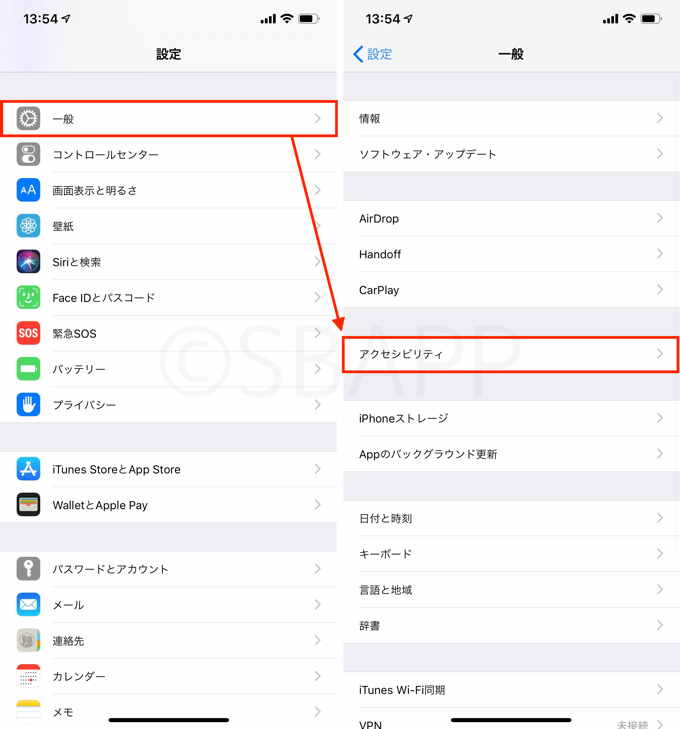
ショートカットをタップし、アクセスガイドにチェックを入れてください。
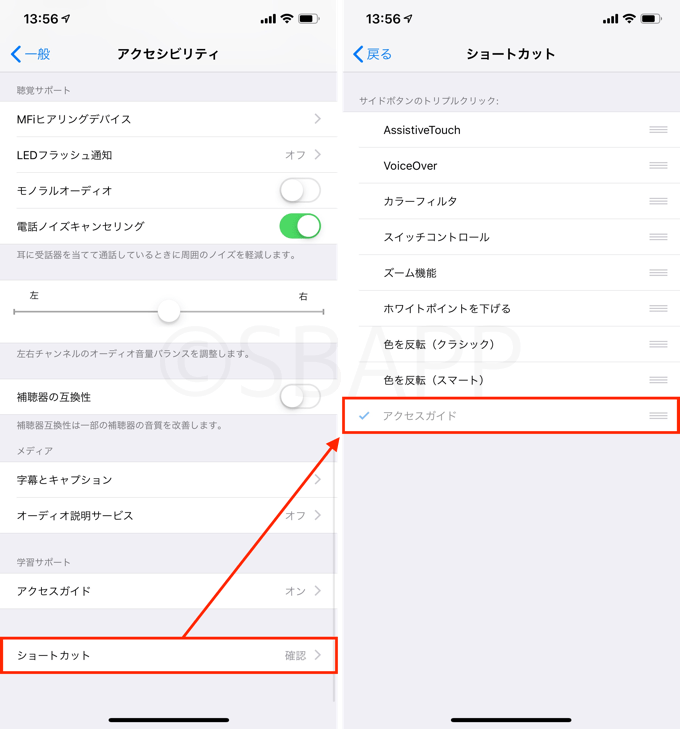
アプリ起動中にホームバーを消す
遊びたいゲームなどアプリを起動し、サイドボタンを3回クリックして開始をタップ。

アクセスガイドのオンオフに必要となる、専用のパスコードを設定。(入力したパスコードは絶対に忘れないように)
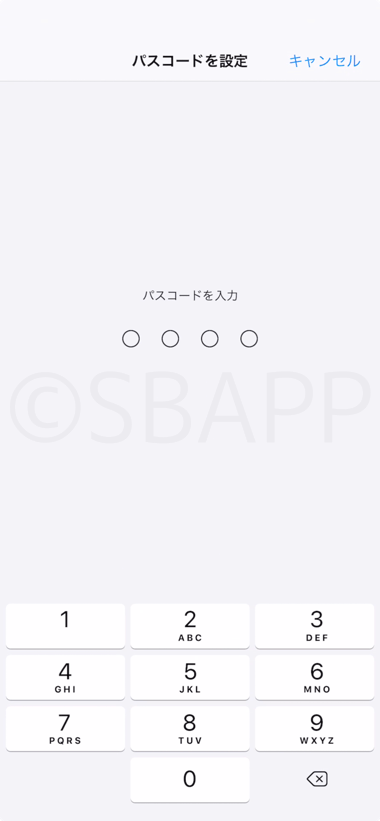
起動中のアプリの画面に自動で戻り、画面下端からホームバー(Home Indicator)が消え、画面下端をフリック・スワイプしてもホーム画面に戻らなくなります。

アクセスガイドを終了して元に戻す
アプリを終了するときなどアクセスガイドを終了したい場合は、再びサイドボタンを3回クリックして、自身で設定したアクセスガイド用パスコードを入力。
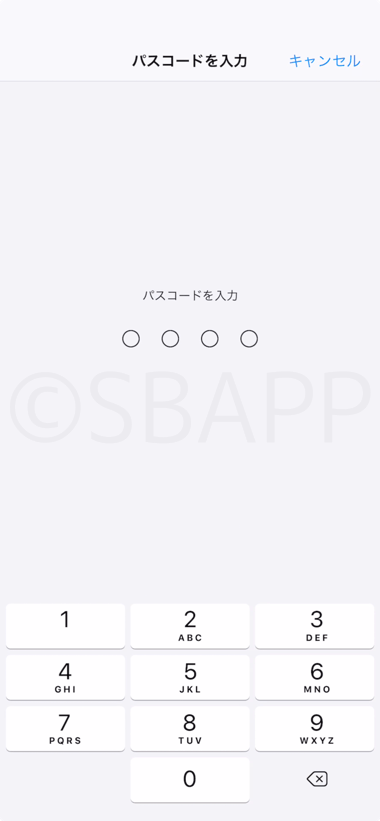
画面左上の終了をタップするとアクセスガイドが終了し、ホーム画面に戻ることなどができるようになります。


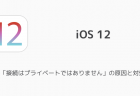
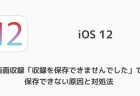
バーを消した状態でスクリーンショットをしたい場合はどうすればよいでしょうか。(電源ボタンと音量のボタン)
今のところ無理そうです